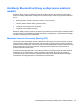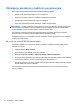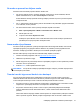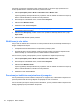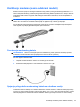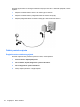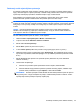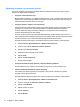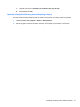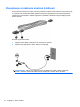HP EliteBook 2740p User Guide - Windows XP
Ne može se povezati na željenu mrežu
Windows može automatski popraviti oštećenu WLAN vezu:
● Ako je ikona statusa mreže u području obavijesti, sasvim desno na traci zadataka, desnom
tipkom miša kliknite ikonu, a zatim kliknite Popravi na izborniku.
Sustav Windows obnavlja postavke mrežnog uređaja i pokušava se ponovo povezati na jednu
od željenih mreža.
●
Ako “x” prethodi ikoni statusa mreže, jedan ili više WLAN ili LAN pokretačkih programa instalirani
su na računalu, ali nisu povezani.
●
Ako ikone statusa mreže nema u području obavijesti, slijedite ove korake:
1. Start > Upravljačka ploča > Mreža i internetske veze > Mrežne veze.
2. Kliknite jednu od veza.
3. U lijevom oknu kliknite Popravi ovu vezu.
Prikazuje se prozor Mrežne veze i sustav Windows vraća mrežni uređaj na početak te se
pokušava ponovo spojiti na jednu od željenih mreža.
Ikona mreže nije prikazana
Ako ikona mreže nije prikazana u području obavijesti nakon što konfigurirate WLAN, očito nemate
upravljački program ili je taj program oštećen. Možda će se prikazati i poruka pogreške sustava
Windows: "Uređaj nije pronađen". Morate ponovno instalirati upravljački program.
Da biste dobili najnoviju verziju softvera za WLAN uređaj, slijedite ove korake:
1. Otvorite internetski preglednik i idite na
http://www.hp.com/support.
2. Odaberite svoju državu ili regiju.
3. Kliknite mogućnost za preuzimanje softvera i upravljačkih programa, a zatim upišite broj modela
računala u okvir za pretraživanje.
4. Pritisnite enter, a zatim slijedite zaslonske upute.
NAPOMENA: Ako je WLAN uređaj koji upotrebljavate kupljen odvojeno, potražite najnoviji softver
na web mjestu proizvođača.
Trenutni mrežni sigurnosni kodovi nisu dostupni
Ako vam je potreban mrežni ključ ili SSID prilikom povezivanja na WLAN, mreža je sigurnosno
zaštićena. Morate imati trenutne kodove da biste se povezali na sigurnu mrežu. SSID i mrežni ključ
su slovnobrojčani kodovi koje unosite u računalo da biste potvrdili računalo na mreži.
●
Za mrežu povezanu s osobnim bežičnim usmjerivačem, pregledajte upute u korisničkom vodiču
usmjerivača o postavljanju istih kodova na usmjerivaču i WLAN uređaju.
●
Za privatnu mrežu kao što je mreža u uredu ili u javnoj internetskoj brbljaonici kontaktirajte
mrežnog administratora kako biste dobili kodove, a zatim unesite kodove kada bude to bilo
potrebno.
Neke mreže redovito mijenjaju SSID ili mrežne ključeve na usmjerivačima ili pristupnim točkama
kako bi povećale sigurnost. Morate promijeniti odgovarajući kod na računalu u skladu s time.
Otklanjanje poteškoća s bežičnim povezivanjem 31